Win 8开机时提示“Resume from Hibernation”
[摘要]Win8.1开机的时候在屏幕的正中显示“Resume from Hibernation”的字母,而且开机的时间变得很长,甚至都开不了机了。这是怎么回事呢?本文...
Win8.1开机的时候在屏幕的正中显示“Resume from Hibernation”的字母,而且开机的时间变得很长,甚至都开不了机了。这是怎么回事呢?本文就来给大家介绍一下这个问题的应对措施。
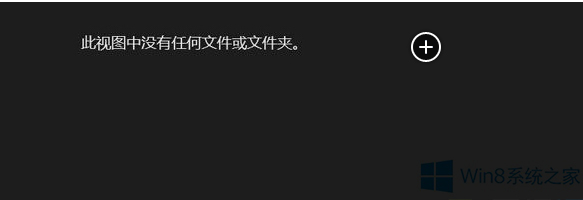
原因分析:
自动开机并显示“resume from hibernation”为“从休眠状态恢复”,也就是说上次你并没有关机而是休眠了。而出现这样的情况,多半是用户在关机时使用了笔记本的电源按钮,而电源按钮并非是关机键,而是休眠键。
解决方法:
1、先把“开始菜单的电源按钮”固定设置为“关机”:
WIN+X→控制面板→硬件和声音→电源选项→选中“首选计划”→更改计划设置→更改高级电源设置,在弹出的设置窗口中找到“电源按钮和盖子”→“开始”菜单电源按钮→设置→为“关机”,确定即可 。
2、如不行再关闭快速启动:
控制面板>>系统和安全>>电源选项下的更改电源按钮的功能>>点击更改当前不可用的设置>>关机设置下的启用快速启动前的勾去掉>>保存修改。
3、再不行就关闭休眠
按下WIN+X——>命令提示符(管理员)——>办理入:powercfg -h off 回车 彻底关闭休眠。
以上就是Win8.1开机时提示“Resume from Hibernation”的应对措施,关闭掉快速启动或者睡眠就能解决这个问题,让Win8.1的开始速度恢复正常。
Windows 8是对云计算、智能移动设备、自然人机交互等新技术新概念的全面融合,也是“三屏一云”战略的一个重要环节。Windows 8提供了一个跨越电脑、笔记本电脑、平板电脑和智能手机的统一平台。
……